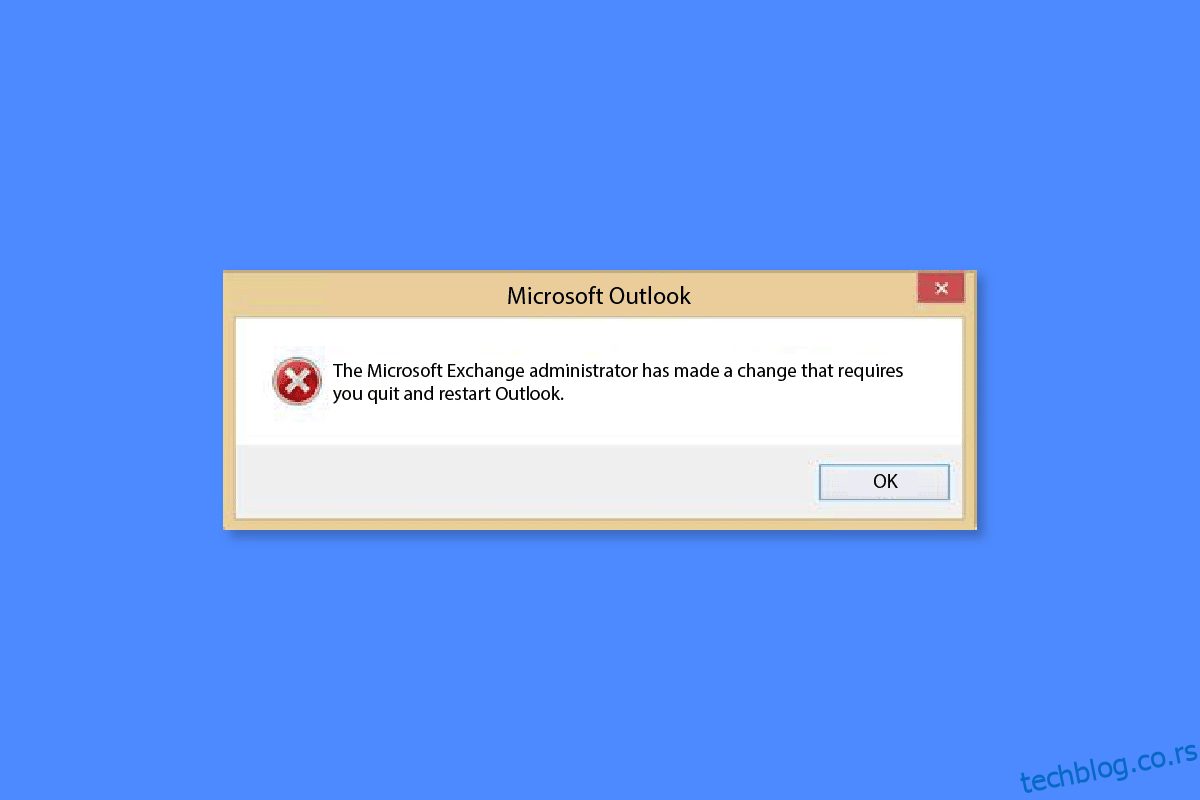Као и други сервиси за е-пошту, Оутлоок који је покренут 2012. је кључна услуга веб поште. Оутлоок је део породице Мицрософт 365 производа који вам омогућава да приступите свим вашим налозима е-поште и календарима на једном месту. Овај менаџер личних информација не само да је добар у организовању е-поште, календара и датотека на једном месту, већ покрива и најновије вести, пословне вести, анализе и приче о различитим темама. Заиста, са сигурношћу се може рећи да је то савршена платформа за све-у-једном искуство. Оутлоок има много доступних верзија укључујући 2007, 2010, 2013 и 2016. У случају да користите ове верзије, можете наићи на то да је администратор Мицрософт Екцханге блокирао упозорење о грешци које се појављује на екрану. Ако сте већ примили грешку и питате се о њој, ми смо ту да вам помогнемо са нашим водичем о томе да је ваш администратор блокирао ову верзију Оутлоок проблема. У данашњем водичу ћемо разговарати о разлозима зашто ваш администратор блокира одговарајућу верзију Оутлоок-а на вашем систему. Уз то, открићемо решења која вам могу помоћи да решите да је администратор Мицрософт Екцханге-а са лакоћом блокирао верзију Оутлоок-а. Дакле, почнимо са нашим дуго очекиваним водичем о овом искачућем упозорењу.
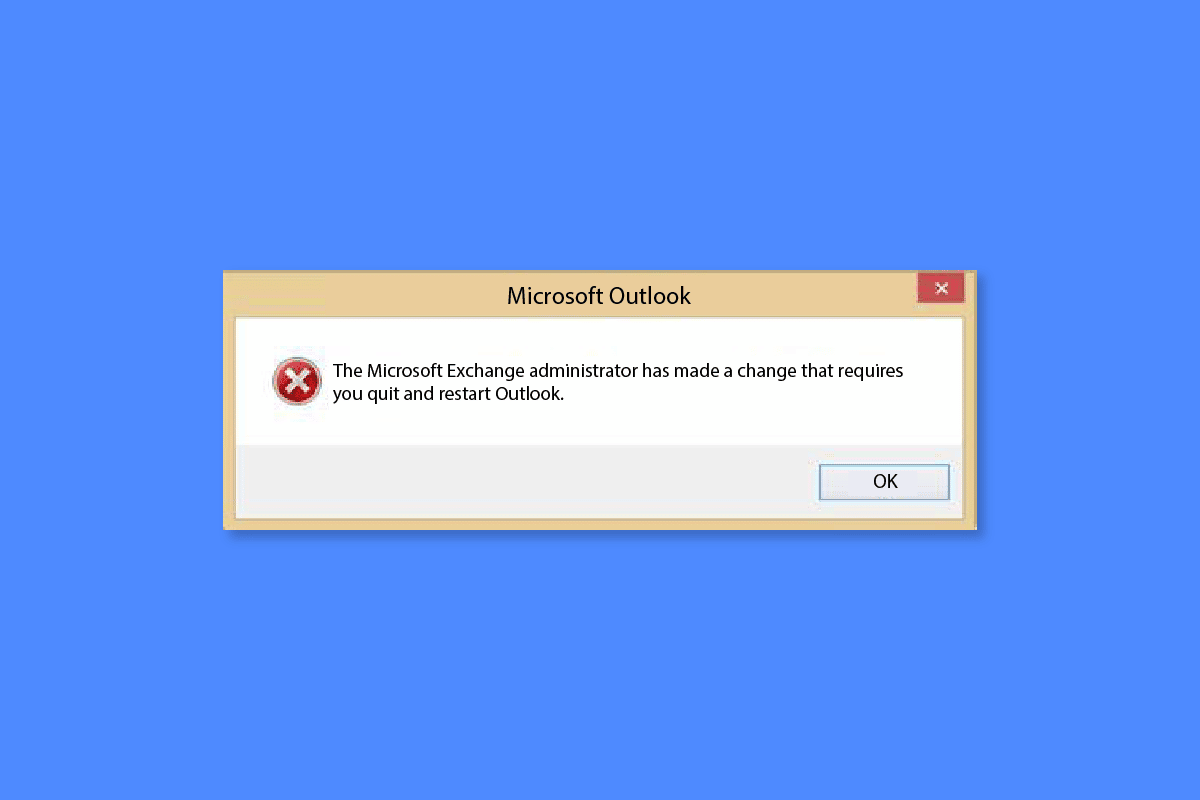
Преглед садржаја
Како да поправите да вам је администратор Мицрософт Екцханге-а блокирао ову верзију Оутлоок-а
Наставите са читањем да бисте решили да је администратор Мицрософт Екцханге-а детаљно блокирао верзију Оутлоок проблема.
Шта ваш администратор блокира ову верзију Оутлоок грешке подразумева?
Мицрософт је променио минималне захтеве за верзију за повезивање Оутлоок апликација са Оффице 365 и Мицрософт 365 услугама. Мицрософт више не подржава следеће верзије:
- Оутлоок 2007
- Оутлоок 2010
- Оффице 2013 верзија старија од 15.0.4971.1000
- Оффице 2016 верзија старија од 16.0.4600.1000
Старије верзије Оутлоока нису компатибилне са најновијим безбедносним и модерним протоколима за аутентификацију и стога можете наићи на искачућу грешку у којој се наводи да је администратор блокирао вашу верзију Оутлоок-а.
Листа подржаних верзија система Оффице за повезивање са Мицрософт 365 и Оффице 365 услугама
Мицрософт подржава само следеће верзије Оффицеа:
- Мицрософт 365 Аппс фор Бусинесс који је раније био познат као Оффице 365 Бусинесс.
- Мицрософт 365 апликације за предузећа које је раније било познато као Оффице 365 ПроПлус.
- Оффице ЛТСЦ Профессионал Плус 2021 и Оффице ЛТСЦ 2021.
- Оффице Профессионал Плус 2019 и Оффице 2019.
- Оффице Стандард 2016 и Мицрософт Оффице 2016.
Разлози зашто је администратор Мицрософт Екцханге-а блокирао верзију Оутлоок-а
Као што већ знате, старије верзије Оутлоок-а, укључујући Оутлоок 2007 и Оутлоок 2010, нису компатибилне са неколико измена сервиса, дозволите нам да погледамо неке од ових разлога који изазивају поменуту грешку на вашем екрану:
- Да би се повећала безбедност Мицрософт 365, подршка за основну аутентификацију се завршава ослањањем на модерне протоколе за потврду идентитета. Оне су безбедније, обезбеђују усклађеност и контроле смерница које помажу у управљању подацима. Стога, за старије верзије можете наићи на грешку.
- Други разлог је нова подршка додата за ХТТП/2 у Мицрософт 365. Потпуни дуплекс протокол ХТТП/2 смањује кашњење тако што захтева мултиплексирање и компресију заглавља. Ово ће помоћи у одређивању приоритета захтева и брзом преносу података клијентима. Због тога се појављује грешка и потребно је ажурирати верзију Оутлоок-а.
- Други главни разлог иза блокиране грешке су безбедносне исправке које су неопходне за заштиту вашег уређаја од рањивости, што није могуће са старијим верзијама.
- Такође, ажуриране верзије апликације имају невероватне карактеристике и мањи број кварова што доводи до грешке, приморавајући вас да инсталирате ажурирање.
- Коначно, такође је виђено да је проблем покренут тиме што Екцханге 2010 нема подразумевану базу података јавних фасцикли.
Начини да решите грешку која је блокирала Мицрософт Екцханге администратор
Проблеми са компатибилношћу Оутлоок-а могу се решити коришћењем Мицрософт Оффице-а са минималним верзијама. Ово ће вам помоћи да наставите да користите свој Оутлоок налог. Поред тога, можете покушати да имате подразумевану базу података јавних фасцикли. Да бисте сазнали више о томе како да покушате са овим поправкама, погледајмо следеће методе:
1. метод: Покрените најновију верзију система Оффице
Први метод који можете да изаберете да бисте решили да је администратор Мицрософт Екцханге-а блокирао верзију Оутлоок грешке је да покренете најновију верзију канцеларије на вашем систему. Можете да пређете на Оффице 365 или новију верзију система Оффице као што је Оффице 2019 или Оффице 2021 са старијих верзија које користите. Да бисте то урадили, требало би да преузмете Мицрософт 365, да бисте сазнали више о томе како да то урадите, пратите кораке у наставку:
1. Идите на Мицрософтов рачун контролну таблу и Пријавите се, ако већ нисте пријављени.
Напомена: Можете да се пријавите помоћу налога који сте повезали са овом верзијом Мицрософт 365.
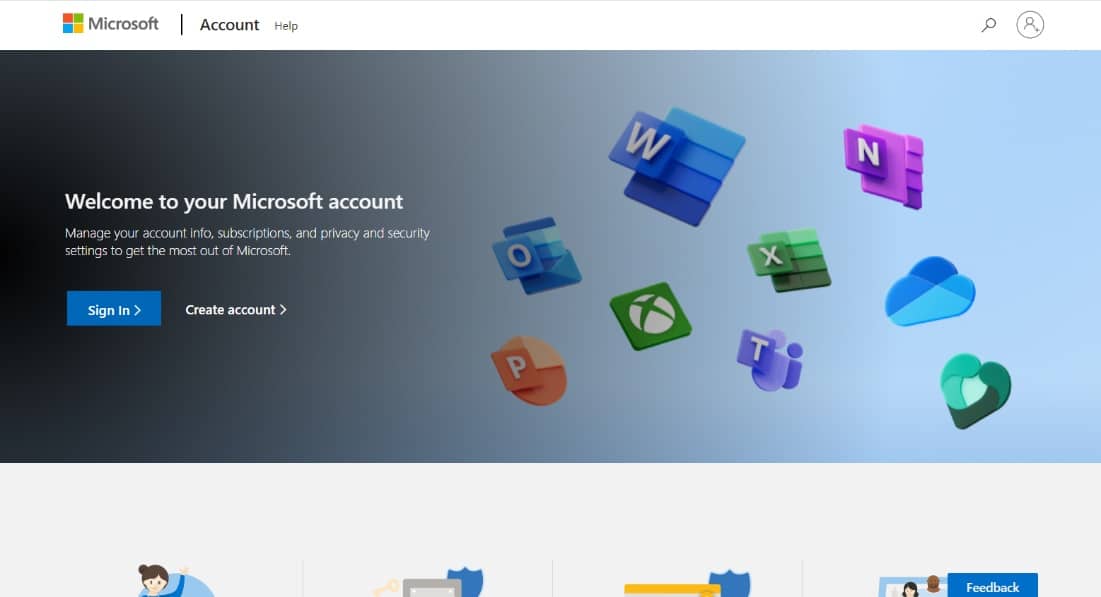
2. Сада, на врху странице, кликните на Услуге и претплате.
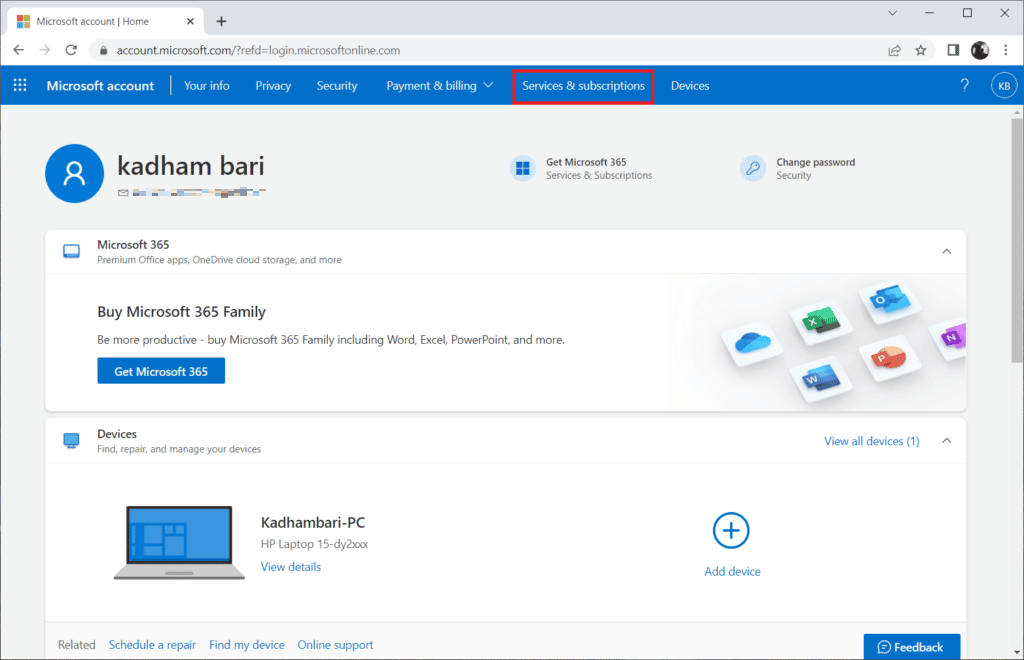
3. На следећој страници пронађите Мицрософт 365 производ (Оффице 2019) који желите да инсталирате и изаберите Инсталирај.
4. У прегледачу Цхроме кликните на Подешавање да бисте инсталирали производ на рачунар.
5. Када се инсталација заврши и производ се активира, можете покренути производ и поново почети да користите свој Оутлоок налог.
У случају да користите Оффице верзију 2007 или 2010 и не можете да покренете најновију верзију за Оффице, можете размислити о преласку на Оффице 2019. Ако већ користите Оффице 2013, можете да пређете на верзију 15.0.4971.1000 (ажурирање из октобра 2017. уз услугу Паковање 1). У случају да користите Оффице 2016, можете да инсталирате верзију 16.0.4600.1000 (ажурирање из новембра 2017, КБ4051890).
Метод 2: Креирајте базу података јавних фасцикли у Екцханге 2010
Други метод који вам може помоћи да решите грешку коју је блокирао ваш Мицрософт Екцханге администратор је креирање базе података јавних фасцикли у Екцханге 2010. Иако Екцханге 2010 подржава јавне фасцикле, Мицрософт постепено укида и укида ову функцију у следећој верзији Екцханге-а.
1. Покрените прозор своје Екцханге управљачке конзоле и проширите чвор за конфигурацију организације у њему да бисте отворили чвор поштанског сандучета.
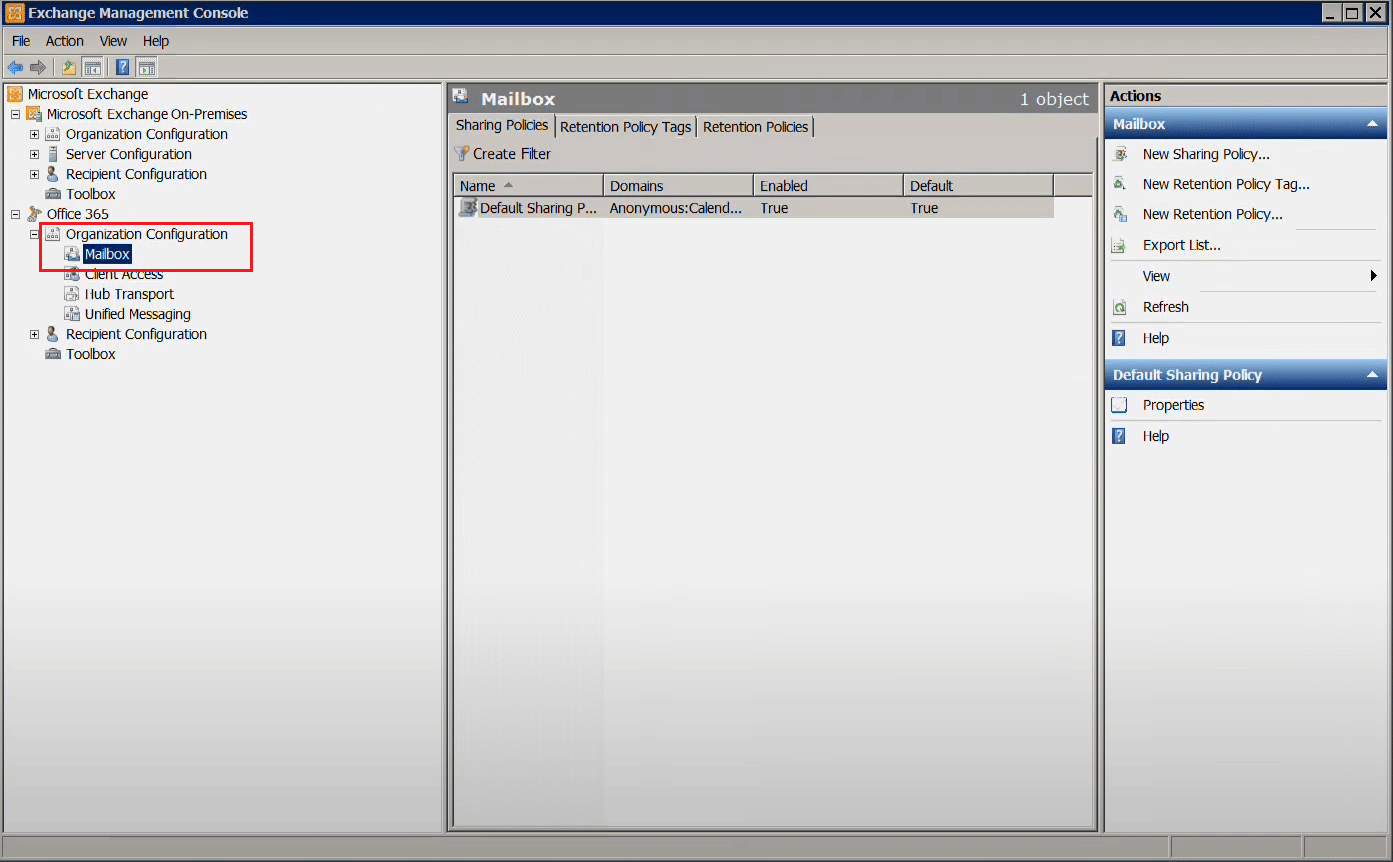
2. Сада отворите картицу Управљање базом података и изаберите Нев Публиц Фолдер Датабасе из окна за радње.
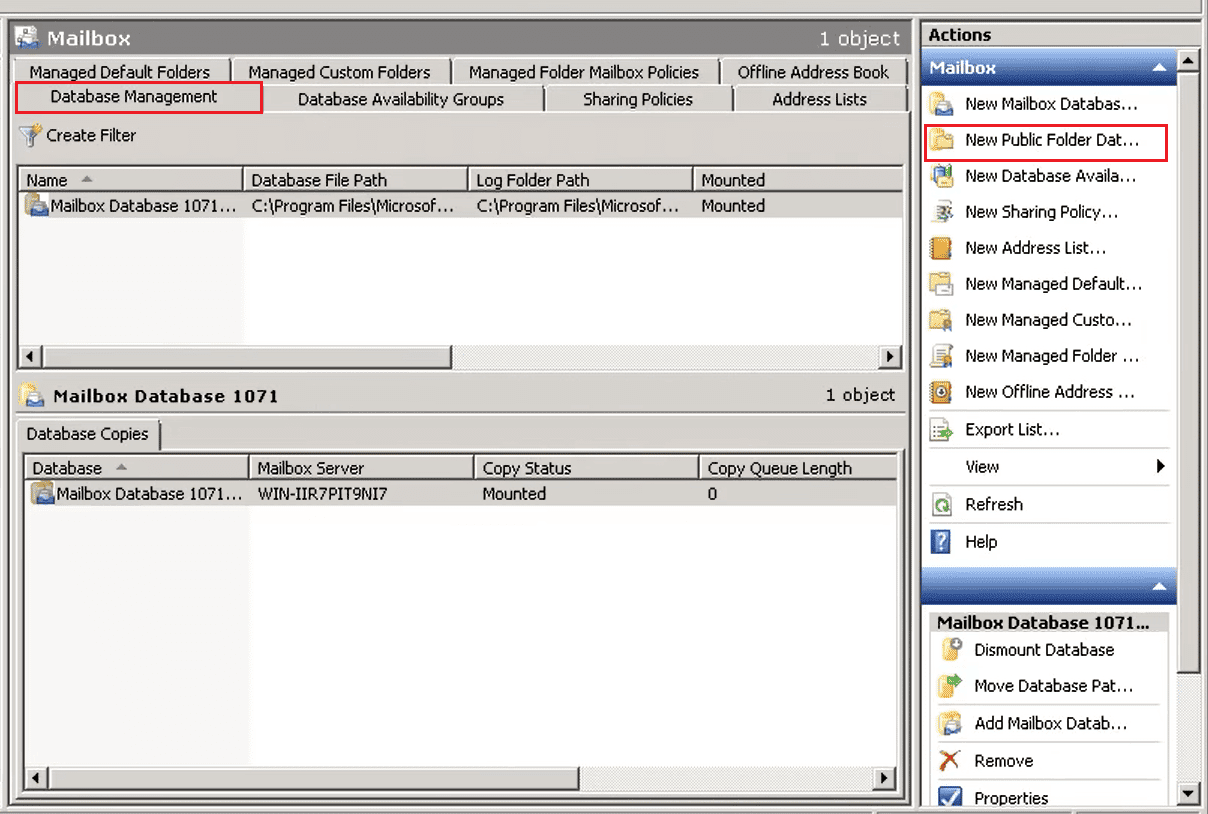
3. Унесите име базе података под именом базе података јавних фасцикли.
4. Сада изаберите Прегледај под именом сервера, а затим изаберите Екцханге сервер који ће угостити базу података јавних фасцикли.
5. Сада кликните на Нект.
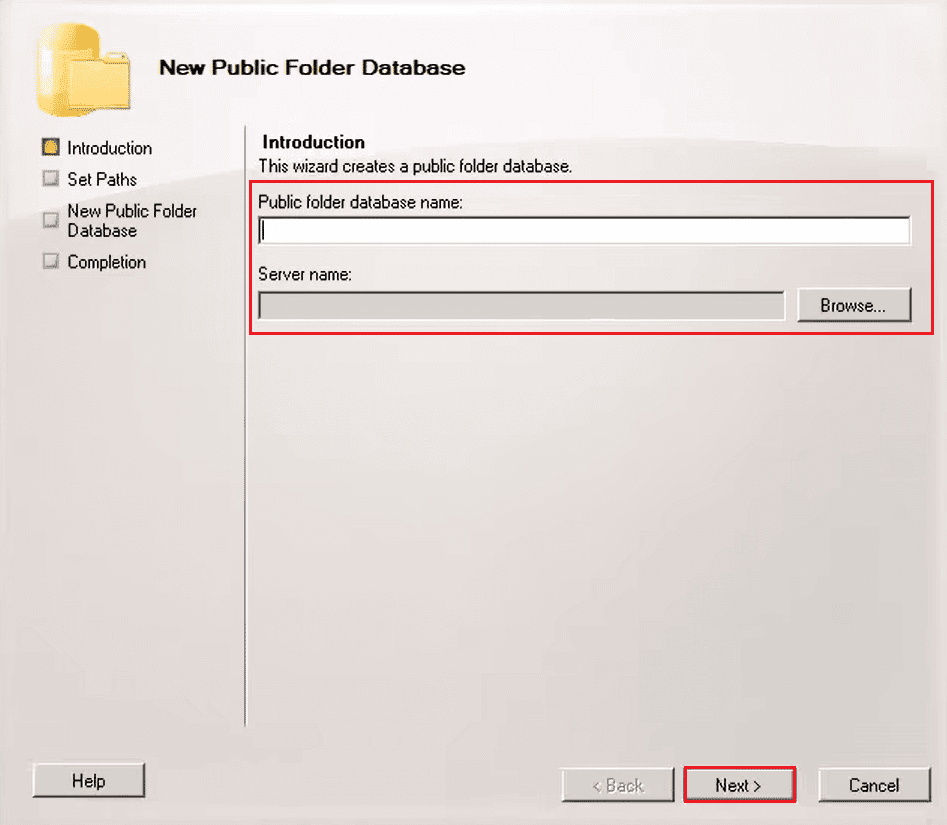
6. Сада кликните на Нект ако су подразумевана путања датотеке базе података и путања директоријума евиденције у реду.
7. Затим кликните на Ново да започнете креирање нове базе података јавних фасцикли.
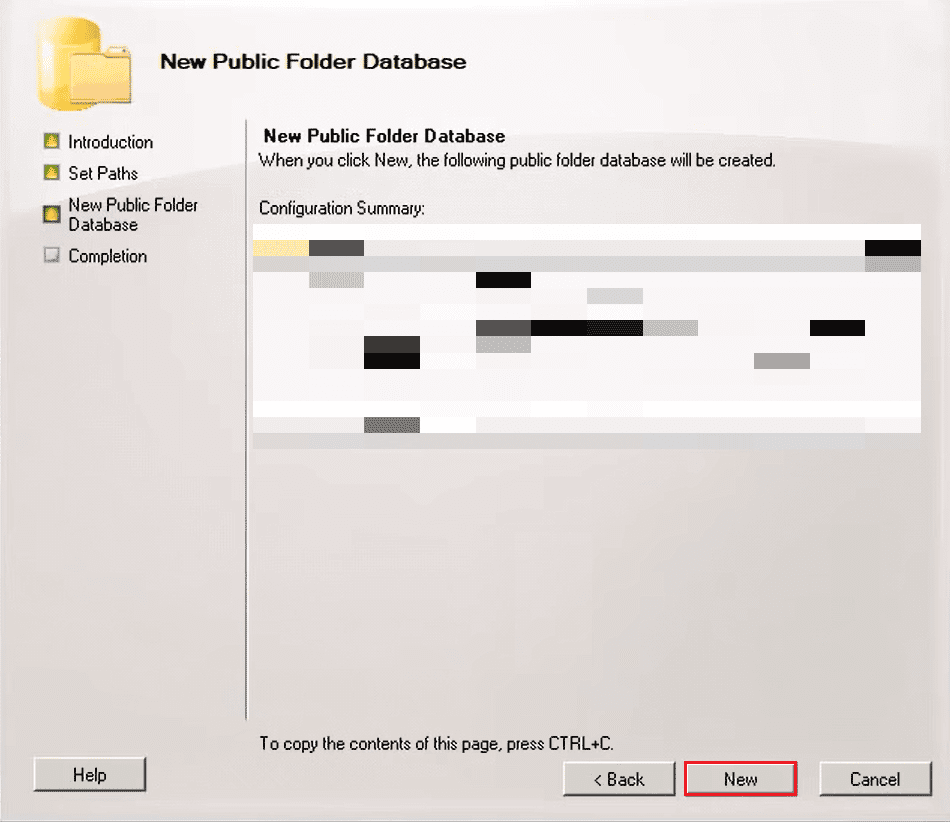
8. На крају, кликните на Заврши да затворите чаробњака.
Сада ће ваша стара верзија Оутлоок-а моћи да се повеже са Екцханге 2010 поштанским сандучићима.
Често постављана питања (ФАК)
К1. Како могу лако да деблокирам верзију Оутлоока од стране Мицрософт Екцханге администратора на свом рачунару?
Анс. Најлакши начин да решите проблем Мицрософт размене која блокира верзију Оутлоок-а на вашем рачунару је надоградњом на најновију верзију система Оффице.
К2. Како могу да откључам администратора свог Мицрософт налога?
Анс. Можете да откључате администратора свог Мицрософт налога тако што ћете се прво пријавити на Мицрософт 365 портал као администратор, а затим у подешавањима, поништити избор опције Блокирај пријављивање овог корисника.
К3. Зашто је мој Оутлоок налог блокиран?
Анс. У случају да је ваш Оутлоок налог блокиран, то може бити због неуобичајене активности пријављивања. То је да заштити кориснике од било какве преваре или злоупотребе.
К4. Шта је Мицрософт Екцханге администратор?
Анс. Мицрософт Екцханге администратор управља сервером поште за компанију и пружа подршку корисницима.
К5. Колико дуго мој Мицрософт налог може бити блокиран?
Анс. Ако се примети било каква неуобичајена активност на вашем Мицрософт налогу или због више неуспешних покушаја приликом пријављивања, ваш налог се блокира. Овај блок остаје све док га администратор не откључа ручно. Обично се саветује да подесите време закључавања налога на 15 минута.
***
Надамо се да је наш документ о, решио да је ваш Мицрософт Екцханге администратор блокирао ову верзију Оутлоок-а, да вам је помогао да одговорите на сумње у вези са грешком, разлозима иза ње и различитим начинима на које можете поново да откључате и користите Оутлоок налог . Ако имате још недоумица или питања, можете их оставити у одељку за коментаре испод.